¿Cómo agregar encabezado o pie de página solo en la primera página de una hoja de cálculo?
En Excel, cuando agregas un encabezado o pie de página a una hoja de cálculo, generalmente, todas las páginas tendrán el mismo encabezado o pie de página dentro de la hoja. Sin embargo, a veces solo necesitas agregar el encabezado o pie de página a la primera página. ¿Cómo puedes hacerlo?
Agregar encabezado o pie de página solo en la primera página de una hoja de cálculo
Agregar encabezado o pie de página solo en la primera página de una hoja de cálculo
Para insertar el encabezado o pie de página solo en la primera página de una hoja de cálculo, sigue estos pasos:
1. Activa tu hoja de cálculo que deseas utilizar.
2. Haz clic en Insertar > Encabezado y Pie de página, y luego, bajo la pestaña Diseño, marca la opción Primera página diferente; consulta la captura de pantalla:
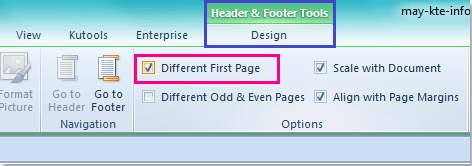
3. Luego haz clic en el cuadro izquierdo, central o derecho en la parte superior de la hoja de cálculo de la página 1 para agregar la información del encabezado. Consulta la captura de pantalla:
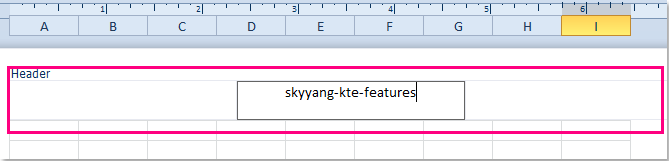
4. Después de ingresar el encabezado, solo la primera página tendrá el encabezado insertado. Cuando termines de escribir el encabezado, haz clic en Ver > General para restaurar la vista normal.
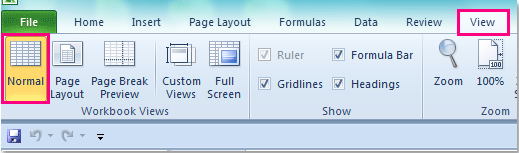
Nota: Si necesitas agregar encabezados al resto de las páginas de esta hoja de cálculo, simplemente ingresa los datos del encabezado en la segunda página, y todas las demás páginas tendrán el mismo encabezado que la página 2.
Artículos relacionados:
¿Cómo insertar el nombre o ruta del archivo en una celda / encabezado o pie de página en Excel?
¿Cómo colocar el valor de una celda en el encabezado / pie de página en Excel?
¿Cómo insertar y eliminar encabezado, pie de página e imagen de encabezado en Excel?
Las mejores herramientas de productividad para Office
Mejora tu dominio de Excel con Kutools para Excel y experimenta una eficiencia sin precedentes. Kutools para Excel ofrece más de300 funciones avanzadas para aumentar la productividad y ahorrar tiempo. Haz clic aquí para obtener la función que más necesitas...
Office Tab incorpora la interfaz de pestañas en Office y facilita mucho tu trabajo
- Habilita la edición y lectura con pestañas en Word, Excel, PowerPoint, Publisher, Access, Visio y Project.
- Abre y crea varios documentos en nuevas pestañas de la misma ventana, en lugar de hacerlo en ventanas separadas.
- ¡Aumenta tu productividad en un50% y reduce cientos de clics de ratón cada día!
Todos los complementos de Kutools. Un solo instalador
El paquete Kutools for Office agrupa complementos para Excel, Word, Outlook y PowerPoint junto con Office Tab Pro, ideal para equipos que trabajan en varias aplicaciones de Office.
- Suite todo en uno: complementos para Excel, Word, Outlook y PowerPoint + Office Tab Pro
- Un solo instalador, una licencia: configuración en minutos (compatible con MSI)
- Mejor juntos: productividad optimizada en todas las aplicaciones de Office
- Prueba completa de30 días: sin registro ni tarjeta de crédito
- La mejor relación calidad-precio: ahorra en comparación con la compra individual de complementos